Estas instruções descrevem uma forma de partilhar e aceder aos conteúdos de uma partilha OneDrive.
Para partilhar uma pasta OneDrive, deverá seguir as seguintes instruções:
1. No ambiente de trabalho Microsoft Windows, selecionar a pasta que pretende partilhar;
Deverá validar que a pasta que pretende partilhar se encontra dentro da estrutura OneDrive.
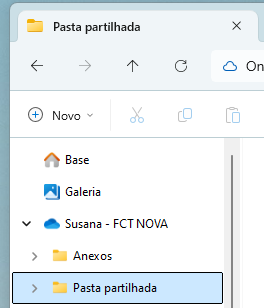
2. Clicar na pasta com o botão do lado direito do rato e selecionar "Partilhar";
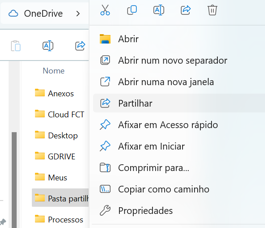
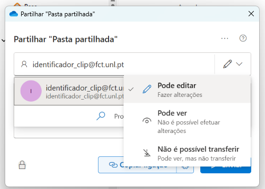
1. No canto inferior esquerdo da barra de tarefas, clique no ícone da aplicação OneDrive e clique em "Ver online";
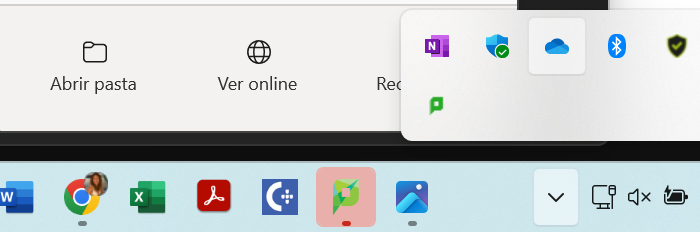
2. Efetue o login na plataforma Microsoft através das credenciais do CLIP;
3. Clicar em "Partilhado";
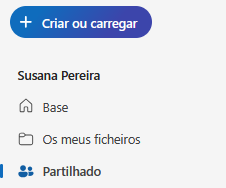
4. Nessa pasta serão listadas todas as pastas e ficheiros que foram partilhados por outras pessoas.
Para criar um atalho da pasta partilhada Onedrive, proceder da seguinte forma:
1. No canto inferior esquerdo da barra de tarefas, clique no ícone da aplicação OneDrive e clique em "Ver online";
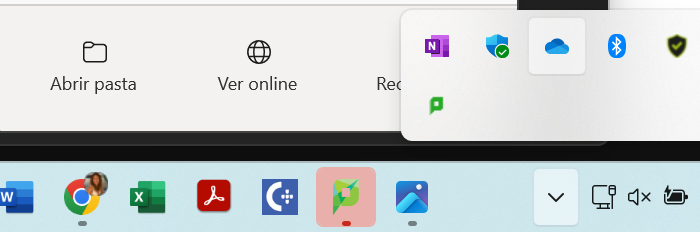
2. Efetue o login na plataforma Microsoft através das credenciais do CLIP;
3. Clique em "Partilhado";
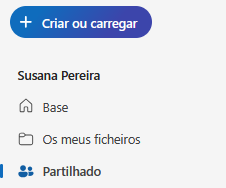
4. Selecione a pasta para a qual pretende criar o atalho;
5. Clique na barra superior em "Adicionar atalho para os Meus ficheiros"
![]()
6. Depois de criado o atalho, irá surgir a seguinte mensagem:

7. Poderá validar que a pasta partilhada irá surgir em "Os meus ficheiros" acedendo via Web ou acedendo através do explorador do windows.
8. Complementarmente, poderá alterar o nome da partilha via Web.
Por forma a não ocupar espaço no disco do computador, poderá nas definições da aplicação Onedrive selecionar a opção "Libertar espaço em disco". Para mais informações sobre poupar espaço em disco, clique aqui.
Referências externas: